OPCClient远程连接OPC服务器配置手册.docx
《OPCClient远程连接OPC服务器配置手册.docx》由会员分享,可在线阅读,更多相关《OPCClient远程连接OPC服务器配置手册.docx(11页珍藏版)》请在冰豆网上搜索。
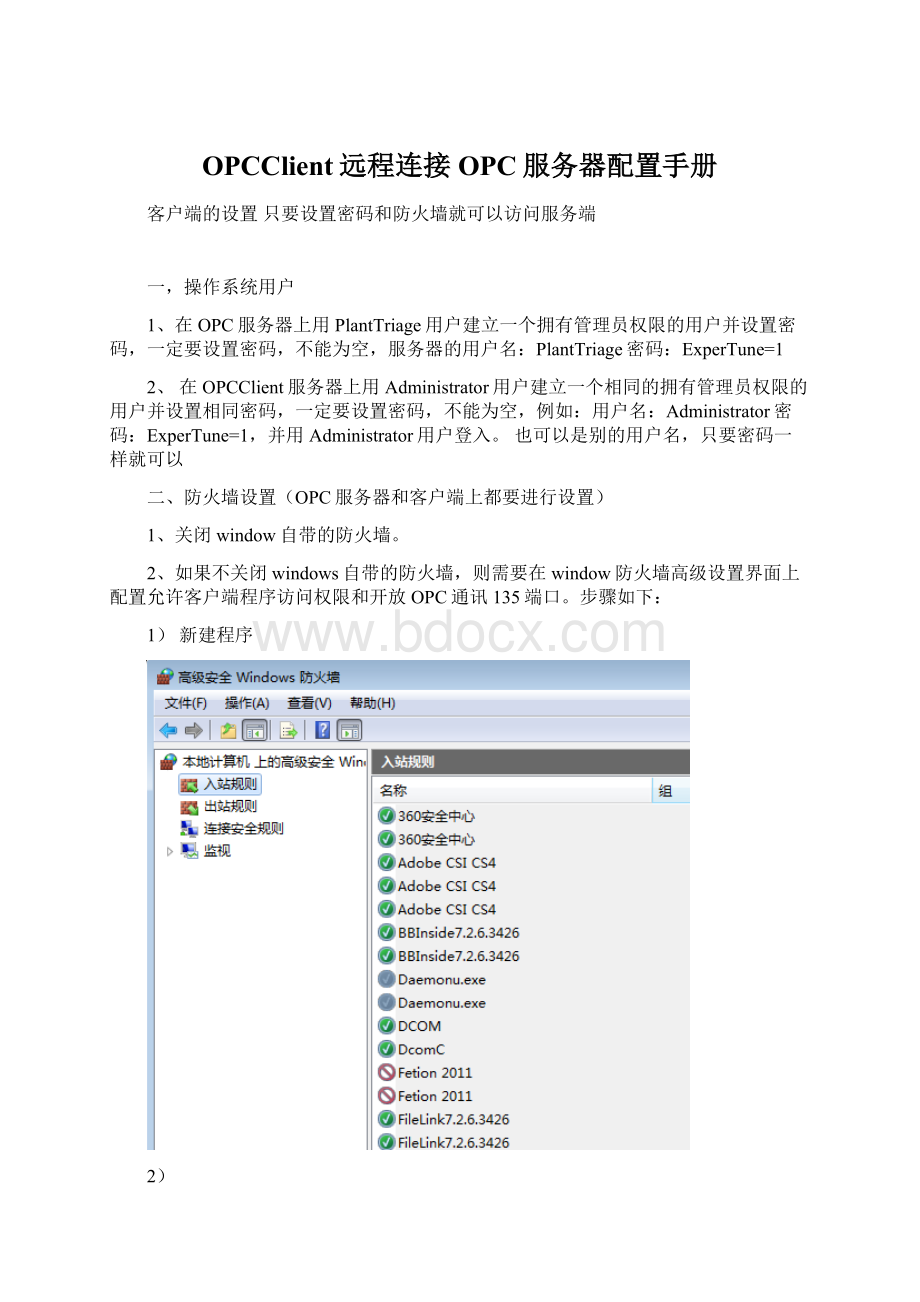
OPCClient远程连接OPC服务器配置手册
客户端的设置只要设置密码和防火墙就可以访问服务端
一,操作系统用户
1、在OPC服务器上用PlantTriage用户建立一个拥有管理员权限的用户并设置密码,一定要设置密码,不能为空,服务器的用户名:
PlantTriage密码:
ExperTune=1
2、在OPCClient服务器上用Administrator用户建立一个相同的拥有管理员权限的用户并设置相同密码,一定要设置密码,不能为空,例如:
用户名:
Administrator密码:
ExperTune=1,并用Administrator用户登入。
也可以是别的用户名,只要密码一样就可以
二、防火墙设置(OPC服务器和客户端上都要进行设置)
1、关闭window自带的防火墙。
2、如果不关闭windows自带的防火墙,则需要在window防火墙高级设置界面上配置允许客户端程序访问权限和开放OPC通讯135端口。
步骤如下:
1)新建程序
2)
3)
4)
下一步下一步输入名称完成
5)新建端口
下一步下一步下一步输入名称完成
三、DCOM配置(OPC服务器和OPCClient服务器都要进行设置)
1、开始—>运行—>输入:
dcomcnfg
进入DCOM的总体默认属性页面,将“在这台计算机上启用分布式COM”打上勾,将默认身份级别改为“无”。
如下面画面
2、打开属性—>切换到“安全”属性页,分别编辑如下4个选项。
3、以上4个选项分别给everyone,administratro,anonymous三个用户用户,并勾选上所有权限选项。
第一个编辑限制
第二个编辑限制
第三个编辑默认值
第四个编辑默认值
(注:
有时做好dcom配置后,需要重新启动电脑才起作用。
所以为了安全起见,建议最好重新启动一下电脑,再做下一步)。
四、本地安全策略配置
1、OPC服务器和OPCClient服务器都要设置:
打开“控制面版”à“管理工具”à打开“本地安全策略”
2、à安全选项—>”网络访问:
本地帐户的共享和安全模式”->属性
3、选择“经典—本地用户以自己的身份验证”
注意一点不能忘了这一步,否则会在连接Opc服务器时报“拒绝访问”的错误!
五、其他设置
1、关闭操作系统运行的其他防火墙,杀毒软件等。
(注其实杀毒软件不关也不要紧,主要是把防火墙关了就行了)